Tutorial de Catrien, puedes encontrar el original aquí.

Muchas gracias por permitirme traducir
tus fantásticos tutoriales, Catrien.
Con tu resultado, puedes hacer firmas, websets, cartas de incredimail, etc.
Por favor, crédito a Catrien y a Tati Designs, gracias.
Materiales
PSPX2 (puedes utilizar cualquier versión).
Descarga el material del tutorial aquí:

Filtros
Filters Unlimited 2.0 (descarga aquí).
VM Stylize / Motion Trail Wild (descarga aquí).**
** Debes importar este filtro con "Unlimited".
Preparación
Instala los Filtros en la carpeta de "Complementos" de tu PSP.
Abrir los tubes, duplicar y cerrar el original.
Pon el archivo "LF-Winter Patroon" en la carpeta "Tramas" de tu PSP.
Recuerda que debes guardar tu trabajo con frecuencia.
IMPORTANTE
Está prohibido modificar o cambiar el nombre de archivos o eliminar la marca de agua.
El tube de la mujer es de Malacka. El tube misted del paisaje es de Tatie.
La máscara y el patrón son de Linda. El wordart es de Graphics of Fantasy.
Colores
Ésta es la paleta del tutorial:
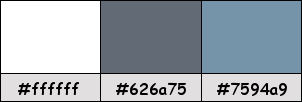
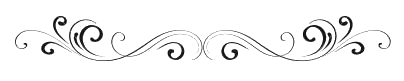
Paso 1
Abre una nueva imagen transparente de 900 x 550 píxeles.
Paso 2
En tu paleta de Materiales, pon de primer plano el color #ffffff 
Y de segundo plano o fondo el color #7594a9 
Haz clic en el color del primer plano y prepara un gradiente "Primer plano-fondo" (Corel_06_029):
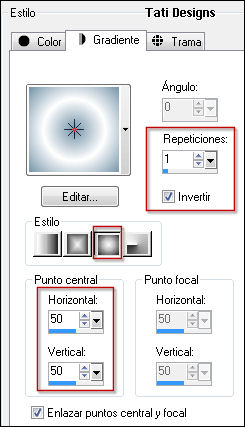
Paso 3
Rellena la imagen transparente con el gradiente del primer plano.
Paso 4
Efectos / Complementos / Unlimited / VM Stylize / Motion Trail Wild:
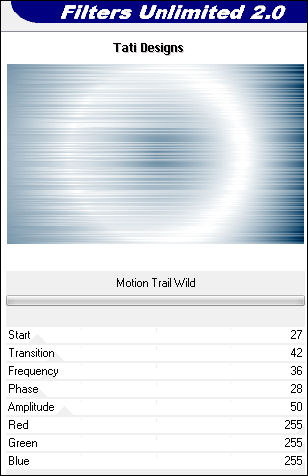
Paso 5
Ajustar / Nitidez / Enfocar.
Paso 6
Abre una nueva capa de trama.
Paso 7
En tu paleta de Materiales, pon de primer plano el color #ffffff 
Y de segundo plano o fondo el color #626a75 
Haz clic en el color del primer plano y prepara un gradiente "Primer plano-fondo" (Corel_06_029):
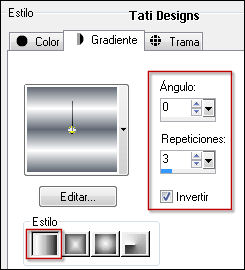
Paso 8
Rellena la imagen transparente con el gradiente del primer plano.
Paso 9
Abre la máscara "LF-Mask-222.jpg".
Paso 10
Capas / Nueva capa de máscara / A partir de una imagen:
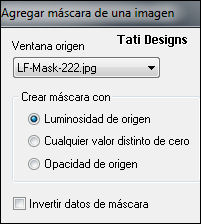
Paso 11
Capas / Fusionar / Fusionar grupo.
Paso 12
Efectos / Efectos de borde / Realzar.
Paso 13
Abre el tube "tubtatie_mist_christmas-landscape.png" y copia.
Vuelve a tu trabajo y pega como nueva capa.
Paso 14
Ajustar / Nitidez / Enfocar.
Paso 15
Abre el tube "GoF_Designs_First_Snow_Elements (67).png" y copia.
Vuelve a tu trabajo y pega como nueva capa.
Coloca en la parte derecha.
Paso 16
Ajustar / Nitidez / Enfocar.
Paso 17
Efectos / Efectos 3D / Sombra: 0 / 0 / 50 / 30 / Negro.
Paso 18
Abre el tube "SNOWMANDBJ77.png" y copia.
Vuelve a tu trabajo y pega como nueva capa.
Paso 19
Efectos / Efectos de borde / Realzar.
Paso 20
Efectos / Efectos 3D / Sombra: 0 / 0 / 50 / 30 / Negro.
Paso 21
Capas / Fusionar / Fusionar todo (aplanar).
Paso 22
Imagen / Agregar bordes / Simétrico de 1 píxel con el color #ffffff 
Imagen / Agregar bordes / Simétrico de 1 píxel con el color #7594a9 
Imagen / Agregar bordes / Simétrico de 30 píxeles con el color #ffffff 
Paso 23
Activa la Herramienta de "Varita mágica" y configura de la siguiente manera:

Paso 24
Selecciona el borde blanco de 30 píxeles.
Paso 25
Abre una nueva capa de trama y rellena la selección con el color #7594a9 
Paso 26
En tu paleta de Materiales, pon de primer plano el patrón suministrado "LF-Winter Patroon":
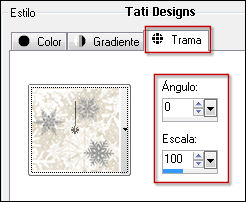
Paso 27
Abre una nueva capa de trama y rellena la selección con este patrón.
Paso 28
Cambia el Modo de la capa a "Luz débil".
Paso 29
Selecciones / Invertir.
Paso 30
Efectos / Efectos 3D / Sombra: 0 / 0 / 50 / 30 / Negro.
Paso 31
Edición / Repetir Sombra.
Paso 32
Selecciones / Anular selección.
Paso 33
Abre el tube "malackatube fur097.png" y copia.
Vuelve a tu trabajo y pega como nueva capa.
Paso 34
Imagen / Cambiar tamaño: 90% (Desmarcado "Cambiar tamaño de todas las capas").
Paso 35
Edición / Repetir Cambiar tamaño.
Paso 36
Ajustar / Nitidez / Enfocar.
Paso 37
Coloca en la parte izquierda.
Paso 38
Efectos / Efectos 3D / Sombra: 0 / 0 / 50 / 30 / Negro.
Paso 39
Capas / Fusionar / Fusionar todo (aplanar).
Paso 40
Imagen / Agregar bordes / Simétrico de 1 píxel con el color #ffffff 
Imagen / Agregar bordes / Simétrico de 1 píxel con el color #7594a9 
Paso 41
Abre una nueva capa de trama y pon tu nombre o tu marca de agua.
Paso 42
Capas / Fusionar / Fusionar todo (aplanar).
Paso 43
Exporta como archivo .jpg optimizado.
¡Se acabó!
Espero que te haya gustado y que hayas disfrutado con él.

.:. Mi versión del tutorial con un tube de Maryse (la chica) y un paisaje misted mío .:.


.:. Si quieres enviarme tu trabajo con el resultado de esta traducción, ponte en contacto conmigo .:.
